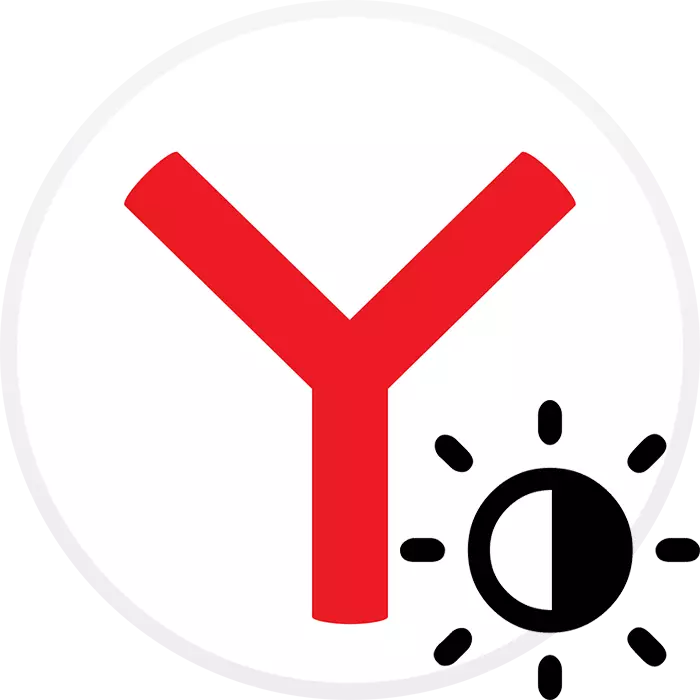
A Yandex.Bauser egyik viszonylag új funkciója volt a sötét téma megjelenése. Ebben a módban a felhasználó kényelmesebb a webböngésző használatához a sötétben, vagy annak beilleszkedése szükséges a Windows tervének teljes összetételéhez. Sajnos ez a téma nagyon korlátozott, majd meg fogjuk mondani minden lehetséges módját, hogy a böngésző felület sötétebb legyen.
Yandex.browser sötét készítése
A standard beállításokat meg lehet változtatni a színét csak egy kis területet a felület, amely nem befolyásolja jelentősen a kényelmet és csökkenti a terhelést a szemét. De ha nem elég neked, akkor az alternatív lehetőségekre lesz szükség, amelyet ebben az anyagban is leírni kell.1. módszer: Böngészőbeállítások
Amint fentebb említettük, a yandex.browserben lehetőség nyílik arra, hogy a sötét felület egy részét hozza létre, és az alábbiak szerint történik:
- Nyissa meg a menüt, és menjen a "Beállítások" gombra.
- A bal oldali lapon keresztül a "Interface" szakaszra és a "Színes séma" blokkra jelzi a "sötét témát".
- A szín között kombinált opciók is vannak.
- Láthatja, hogy ez az opció alkalmas-e Önnek, csak kattintson az érdeklődés lehetőségre: Lásd a változtatásokat azonnal.
- A klasszikus sötét téma sötét panel, lapokkal, a böngésző teljes tetején és a legördülő menüben.
- Azonban nem történt meg az "eredménytáblán" - mindannyian, mert itt az ablak felső része átlátszó, és a háttér színéhez igazodik. Megváltoztathatja egy monofoni sötétnek vagy bármely másnak megfelelő stílusban. Ehhez kattintson a "Hátterek Galéria" gombra, amely a jobb oldali könyvjelzők alatt található.
- A háttérrel rendelkező oldal megnyílik, ahol a címkékkel megtalálják a "színek" kategóriát, és menj hozzá. A "sötét sötét" vagy "kozmosz" variánsai is alkalmasak. Sötét háttérrel, ha szükséges, más szakaszokban is kereshet.
- A monofonikus képek listájából válassza ki azt a sötét árnyalatot, amit szeretne többet. Lehet, hogy egy fekete egy - ez a legjobban kombinálható csak módosított interfész színével, de választhat bármely más háttér sötét színekben. Kattintson rá.
- Megjelenik a Tablet előnézete - Hogyan jelenik meg, ha aktiválja ezt az opciót. Kattintson az „Alkalmazás Háttér”, ha a szín illik hozzád, vagy lépjünk a jogot, hogy megpróbálja a többi szín és válassza ki a legmegfelelőbb.
- Azonnal látni fogja az eredményt.
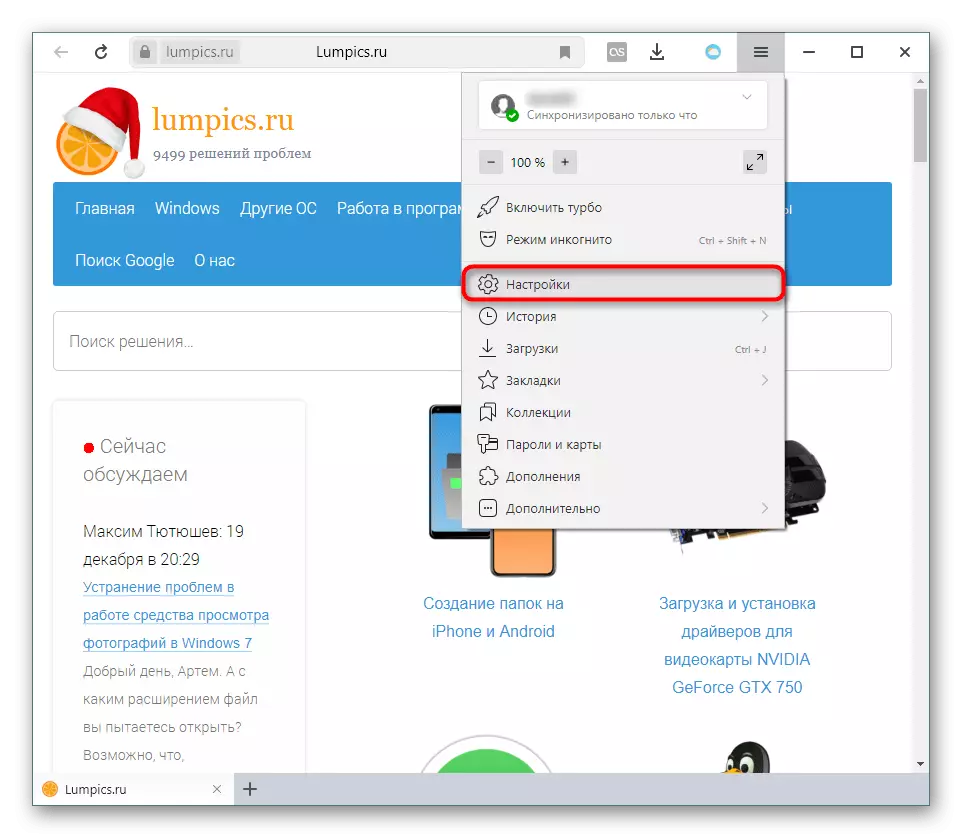
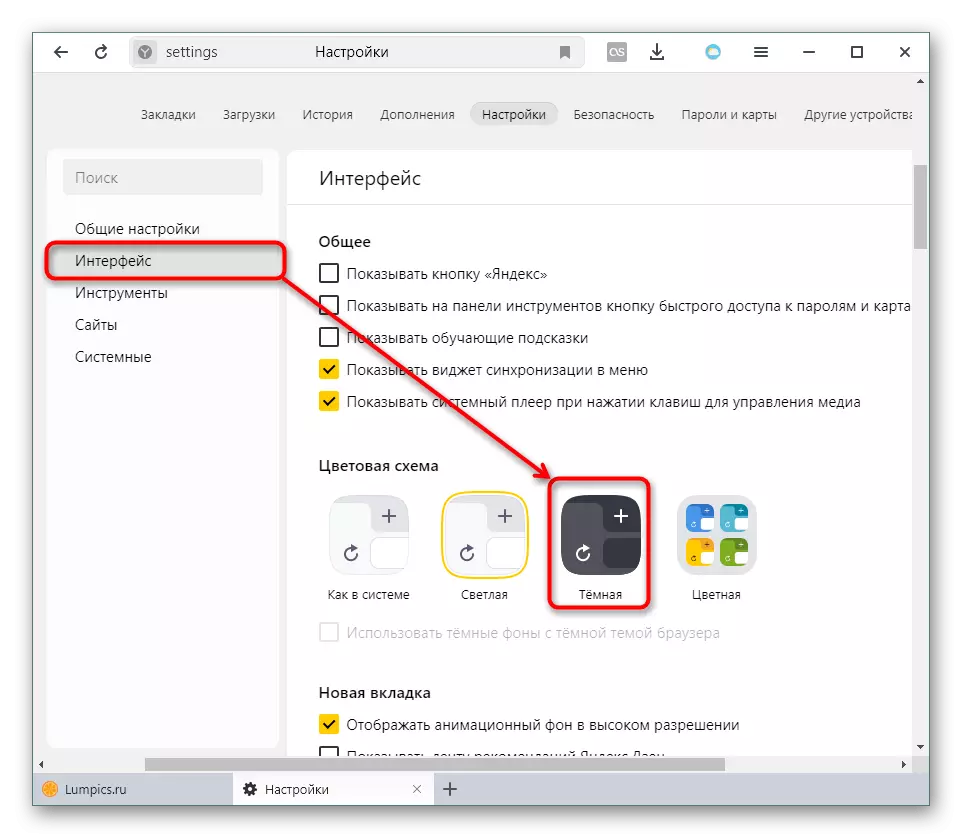


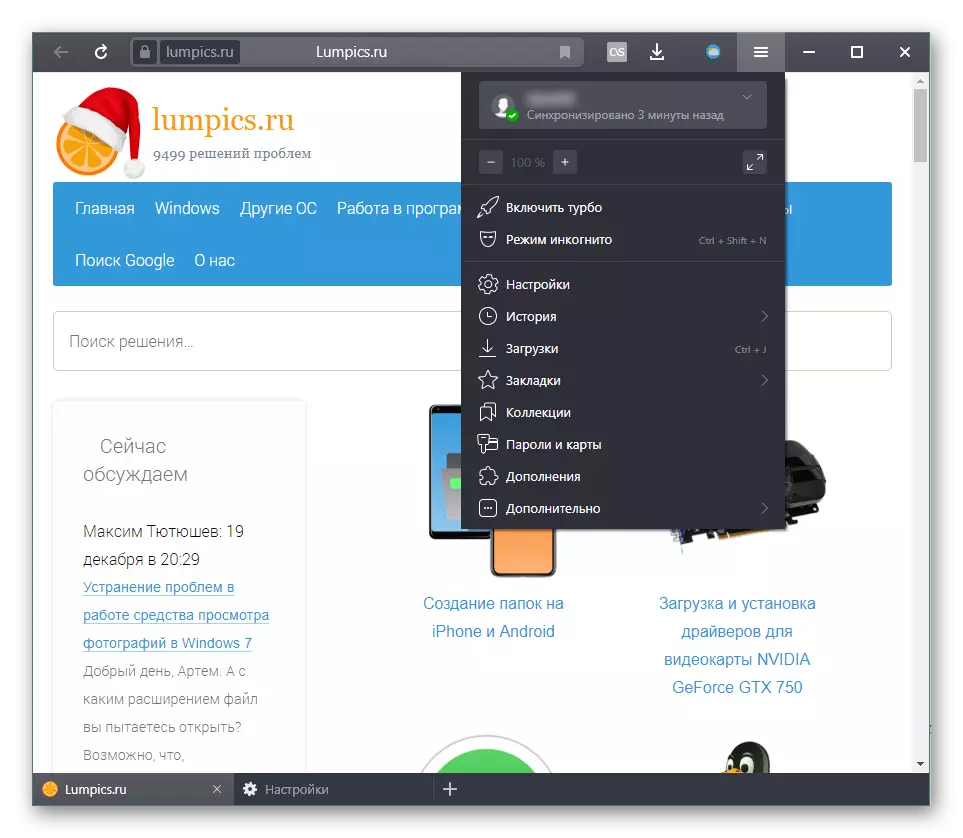

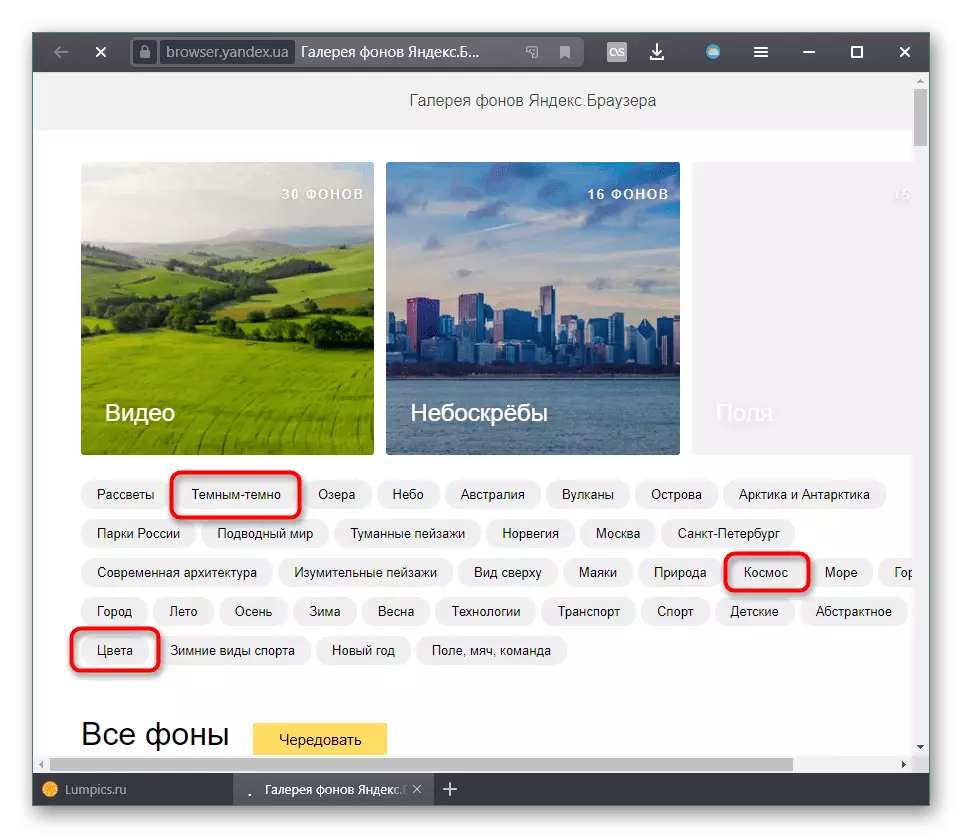



Sajnos az "eredménytábla" és a felső böngésző panelek megváltoztatása ellenére minden más elem fény marad. Ez a beállítások, kiegészítések, könyvjelzők belső szakaszaira vonatkozik. Az alapértelmezett fehér vagy világos háttér oldalai nem változnak. De ha testreszabásra van szüksége, és ez, kihasználhatja a harmadik féltől származó megoldásokat.
2. módszer: Sötét háttér oldalak beállítása
Sok felhasználó dolgozik a böngészőben a sötétben, és a fehér háttér gyakran nagyon sok vágó szemmel. A standard beállításokat csak az interfész és a Tablo Page egy kis részére lehet megváltoztatni. Ha azonban az oldalak sötét hátterét kell beállítani, akkor másképp meg kell tennie.
Oldalfordítás az olvasási módba
Ha néhány volumetrikus anyagot, például dokumentációt vagy könyvet olvas, akkor olvasható módba fordítható, és kapcsolja be a háttérszínt.
- Kattintson a jobb egérgombbal kattintson az oldalra, és válassza a "Go to Reading Mode" lehetőséget.
- A Read-up paraméterek panelen nyomja meg a kör sötét háttérrel, és a beállítás azonnal érvényes.
- Az eredmény ilyen lesz:
- Visszatérhetsz a két gomb egyikéhez.
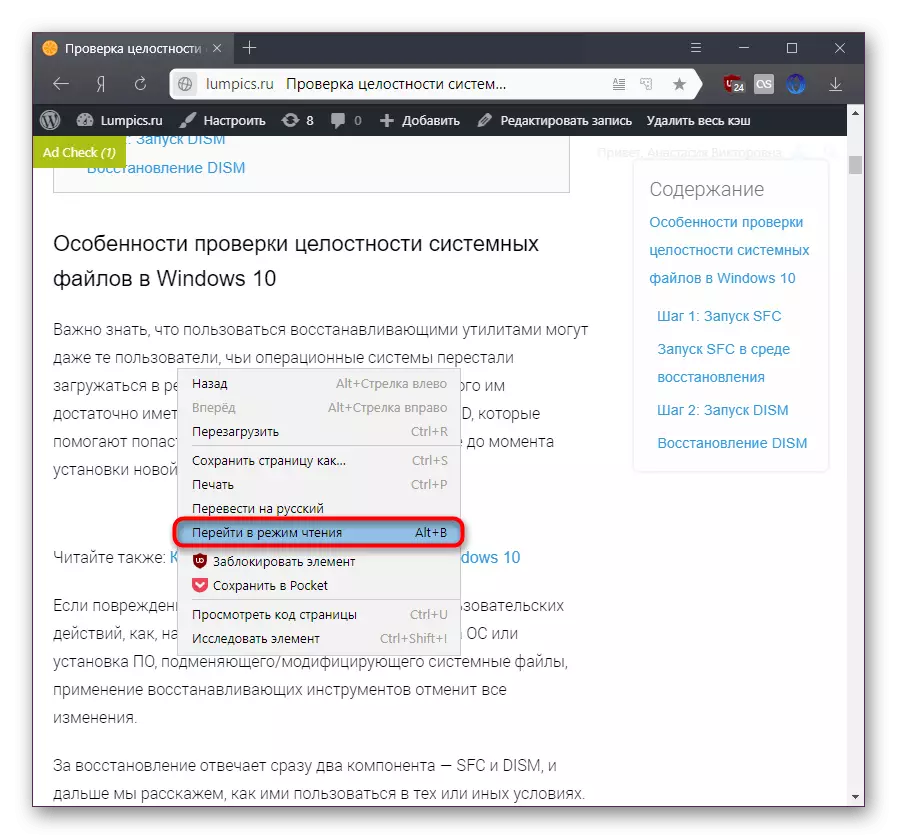

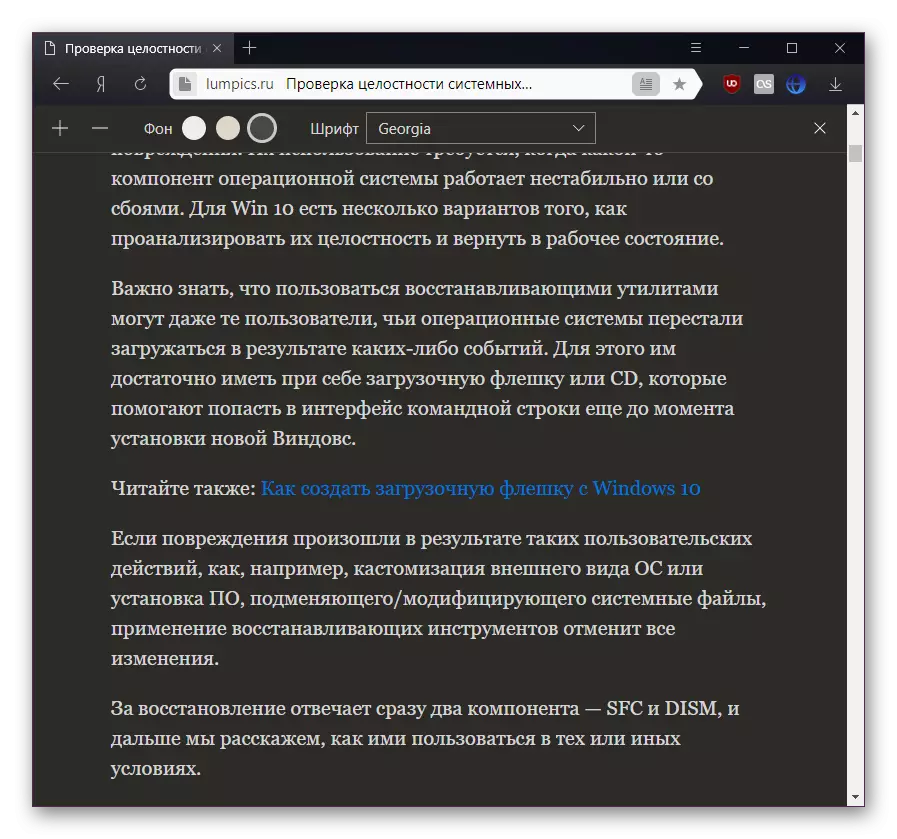

Telepítési terjeszkedés
A kiterjesztés lehetővé teszi, hogy sötétítse meg az abszolút bármely oldal hátterét, és a felhasználó manuálisan letilthatja azt, ahol nem szükséges.
Menj az online áruház krómhoz
- Nyissa meg a fenti linket és a Keresés mezőbe írja be a "Dark mód" kérést. A 3 legjobb lehetőséget ajánl, ahonnan választani valamit, ami alkalmas az Ön számára leginkább.
- Telepítse a becslések, a lehetőségek és a munka minőségét. Röviden fontoljuk meg a "Night Eye" függelék munkáját, más szoftveres megoldások hasonló elven dolgoznak, vagy kevesebb funkcióval rendelkeznek.
- A kiterjesztési ikonok területén megjelenik egy "Night Eye" gomb. Kattintson rá, hogy megváltoztassa a színt. Alapértelmezés szerint a webhely "normál" üzemmódban van, hogy "sötét" és "filed" van-e.
- Kényelmes a "Sötét" mód beállításához. Ez így néz ki:
- Az üzemmódban két paraméter van, szerkeszthető, amely opcionális:
- A "Képek" egy kapcsoló, amely aktiválva van, a képeket sötétebb helyeken teszi. A leírásban írva, az opció munkája lassíthatja az alacsony teljesítményű PC-k és a laptopok működését;
- Fényerő - Csík fényerő-szintű vezérléssel. Itt állítod be, hogy mennyi lesz fényes és világos oldal.
- A "szűrt" üzemmód általában egy képernyőképként néz ki:
- Ez csak sötétedés a képernyő, de rugalmasabban konfigurálva van, egész hat eszköz segítségével:
- "Fényerő" - A leírást a fentiek alapján adták meg;
- A "kontraszt" egy másik csúszka, a kontrasztot százalékban;
- "Telítettség" - színeket készítenek az oldalon, vagy világosabbak;
- "Kék fény" - konfigurálja a hőt a hideg (kék hang) meleg (sárga);
- "Dim" - A tompa változó.
- Fontos, hogy a kiterjesztés emlékezze fel a beállított beállítások beállításait. Ha kell kikapcsolni egy adott oldalon, a „Normal” módban, és ha azt szeretné, hogy ideiglenesen tiltsa le a bővítményt minden területen, kattintson a gombra a „On / Off” ikonra.

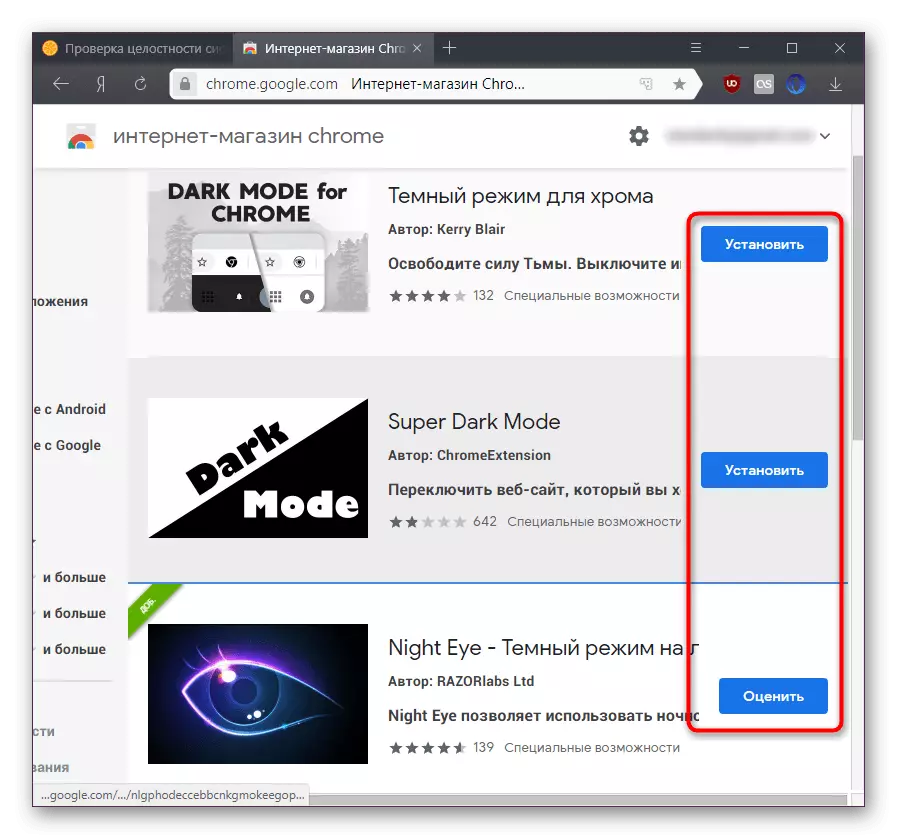
A háttérszín megváltoztatásakor az oldal újraindul minden alkalommal. Fontolja meg ezt az oldalak bővítési munkájával, ahol nincsenek mentetlen adatok (mezők szöveges bemeneten stb.).



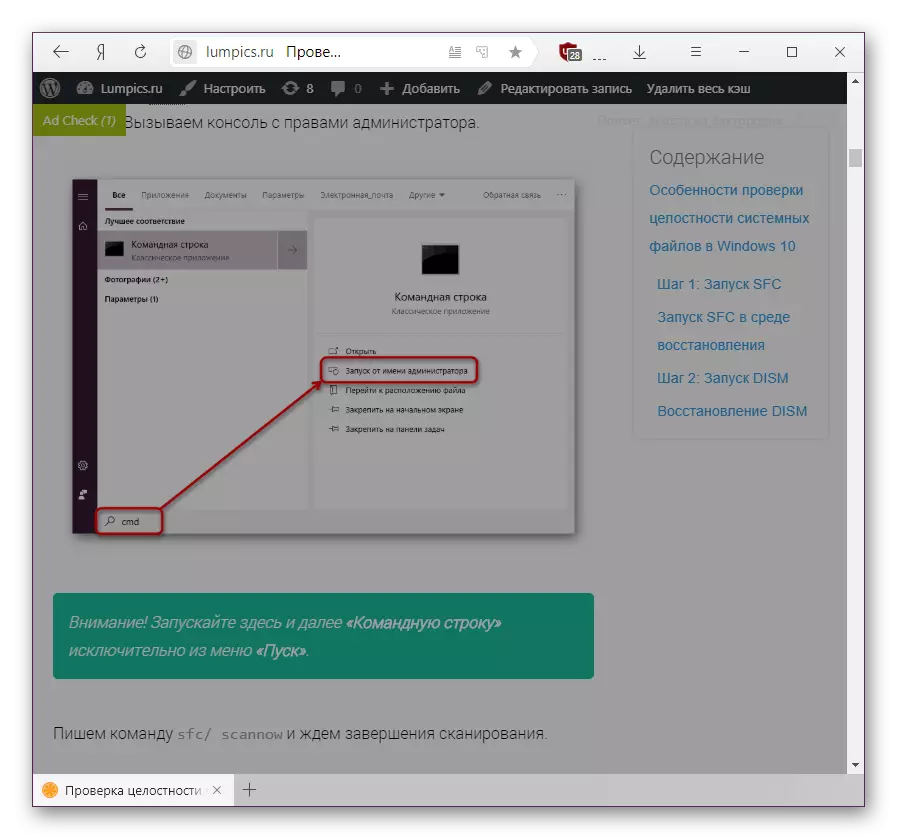

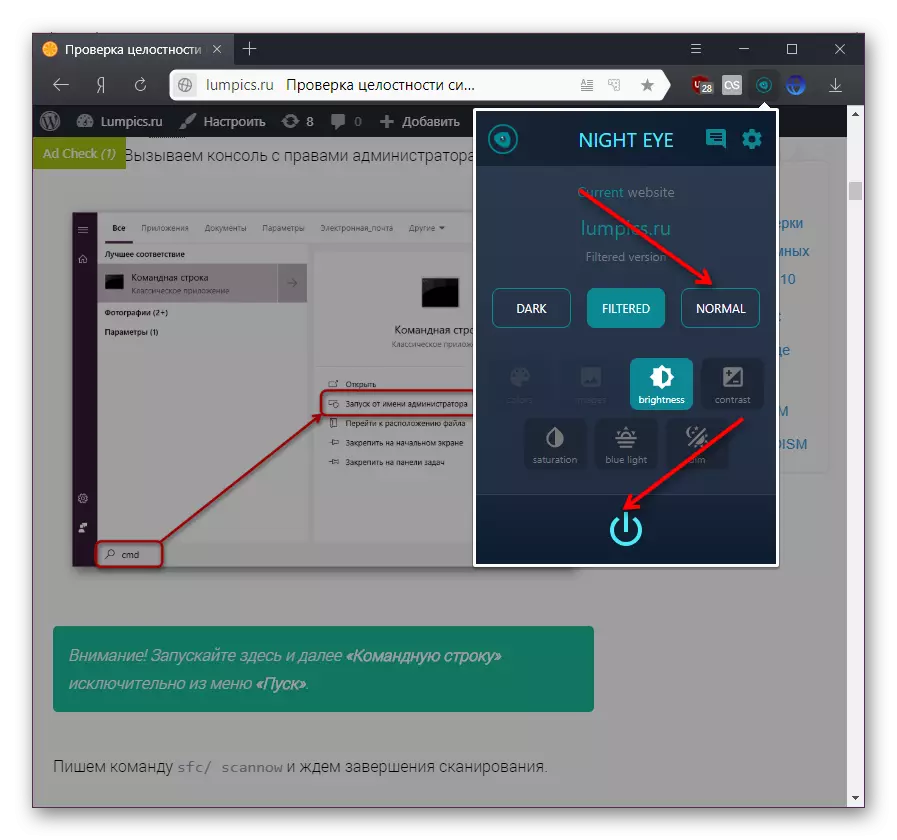
Ebben a cikkben megvizsgáltuk, hogy hogyan lehet sötét, nem csak a Yandex.bauser interfész, hanem az internetes oldalak megjelenítését az olvasási és bővítési mód segítségével. Válasszon megfelelő megoldást, és használja.
